Бесконтактная технология Near Field Communication (NFC) находит все большую популярность среди пользователей современных смартфонов. NFC позволяет передавать информацию между устройствами, прикоснувшись или поместив их рядом. В данной статье мы подробно рассмотрим, как настроить и использовать NFC в вашем телефоне.
Шаг 1: Проверьте наличие NFC в вашем телефоне
В первую очередь, убедитесь, что ваш телефон поддерживает NFC. Эту информацию можно найти в спецификациях устройства, которые можно найти на официальном сайте производителя. Если ваш телефон поддерживает NFC, откройте настройки и найдите соответствующий пункт в меню. В некоторых случаях NFC может быть отключено по умолчанию, так что обратите внимание на это.
Шаг 2: Включите NFC
Для того чтобы начать использовать NFC, необходимо включить его на вашем телефоне. Откройте настройки и найдите раздел "Беспроводные сети и подключения". Там вы должны найти опцию NFC или "Бесконтактная связь". Переключите ее в положение "Включено". В зависимости от устройства и операционной системы, может быть и другой путь, поэтому обратитесь к руководству пользователя вашего телефона, если вы не можете найти нужные настройки.
Шаг 3: Учите ваш телефон взаимодействовать с другими устройствами
После включения NFC, вы можете настроить ваш телефон для взаимодействия с другими NFC-устройствами. В большинстве случаев это можно сделать в настройках NFC. Выберите тип действия, которое вы хотите выполнить при контакте с другим устройством. Например, вы можете выбрать автоматическое открытие определенного приложения при прикосновении или передачу контактной информации. Некоторые телефоны также позволяют настроить действия по умолчанию и определенные комбинации для различных NFC-сценариев.
Теперь, когда вы настроили и включили NFC на вашем телефоне, вы готовы использовать его для различных целей. NFC-технология может быть полезной для передачи файлов, оплаты товаров, чтения информации с транспортных карт и многих других задач, поэтому экспериментируйте и наслаждайтесь этим гибким и удобным способом коммуникации с вашим телефоном!
Что такое NFC и как это работает в телефоне

В телефонах NFC может использоваться для различных целей, включая:
- Оплата через мобильные платежи: вы можете добавить свои дебетовые или кредитные карты в мобильное приложение и проводить платежи просто прикоснувшись к платежному терминалу.
- Обмен данными: вы можете передавать контактную информацию, веб-страницы, фотографии и другие файлы между смартфонами, планшетами и другими устройствами с NFC.
- Подключение к Bluetooth-устройствам: вы можете быстро и легко подключаться к Bluetooth-наушникам, колонкам и другим устройствам, просто прикоснувшись к ним смартфоном.
- Действия смартфона: вы можете настроить определенные действия, которые будут выполняться автоматически при прикосновении смартфона к определенному NFC-метке. Например, открывать определенное приложение или включать Wi-Fi.
Для использования NFC в телефоне вам потребуется:
- Телефон с поддержкой NFC (проведите поиск в настройках вашего телефона для проверки этой функции).
- Включенный NFC на вашем телефоне (обычно настройка находится в разделе "Беспроводные сети и соединения" или "Настройки связи").
- Приложения, поддерживающие NFC (например, мобильное приложение для оплаты или обмена данными).
После настройки NFC в телефоне вы можете начать использовать его для разных задач в повседневной жизни. Просто следуйте инструкциям для каждой конкретной цели, чтобы в полной мере насладиться все возможностями технологии NFC в вашем телефоне.
Преимущества и возможности использования NFC

- Быстрая и удобная передача данных: NFC позволяет быстро обмениваться информацией между устройствами, достаточно просто прикоснуться или приблизить их друг к другу. Это удобно при передаче контактных данных, веб-ссылок, изображений и другой информации.
- Оплата с помощью NFC: NFC технология поддерживает мобильные платежи, благодаря чему можно быстро и безопасно оплачивать товары и услуги с помощью своего смартфона или другого устройства с поддержкой NFC.
- Использование NFC для управления устройствами: NFC позволяет управлять другими устройствами с помощью смартфона. Например, вы можете использовать свой телефон для управления телевизором, аудиосистемой, домашними электронными замками и другими устройствами, поддерживающими NFC.
- Легкое подключение к беспроводным устройствам: NFC облегчает процесс подключения к различным беспроводным устройствам, таким как наушники, колонки, смарт-часы и другие гаджеты. Просто прикоснитесь к своему смартфону к устройству с NFC, чтобы мгновенно установить связь.
- Удобное использование общественного транспорта: некоторые города уже имеют системы оплаты за проезд с помощью NFC. Таким образом, вы можете использовать свой смартфон или другое устройство с NFC в качестве электронного билета и быстро оплатить проезд без необходимости использования наличных денег или билетов.
- Использование NFC для слежения за активностью: Некоторые устройства, такие как фитнес-браслеты или умные часы, используют NFC для передачи данных о вашей физической активности на смартфон. Это позволяет вам отслеживать свою активность и здоровье, а также анализировать полученные данные.
Все эти преимущества и возможности делают NFC мощным и удобным инструментом для мгновенной передачи данных, оплаты, управления устройствами и других задач.
Настройка и использование NFC в телефоне

Наличие технологии NFC (Near Field Communication) в телефоне позволяет вам удобно и быстро обмениваться данными с другими NFC-устройствами, осуществлять платежи с помощью мобильного кошелька и многое другое. В этом разделе мы расскажем о том, как настроить и использовать NFC на вашем телефоне.
Шаг 1: Проверьте поддержку NFC
Сначала убедитесь, что ваш телефон поддерживает NFC. Обычно это можно узнать в настройках устройства или в описании модели. Если NFC поддерживается, переходите к следующему шагу. Если нет, вам может потребоваться обновить телефон или приобрести совместимое устройство NFC.
Шаг 2: Включите NFC
Перейдите в настройки телефона и найдите раздел NFC. Здесь вы сможете включить или выключить функцию NFC. Убедитесь, что NFC включен.
Шаг 3: Настройте предпочтения NFC
В некоторых телефонах можно настроить предпочтения NFC, например, выбрать приоритетное действие при обнаружении устройства или настроить автоматическое открытие определенных приложений. Перейдите в настройки NFC и настройте предпочтения согласно вашим потребностям.
Шаг 4: Обмен данными с другими устройствами NFC
Чтобы обменяться данными с другим устройством NFC, просто прикоснитесь задней стороной телефона к другому устройству с NFC. Оба устройства должны быть активными и разблокированными. Вам может быть предложено подтвердить действие на вашем телефоне. После успешного подтверждения, данные будут переданы.
Шаг 5: Использование NFC для платежей
Если ваш телефон поддерживает NFC-платежи, убедитесь, что у вас установлено соответствующее приложение для мобильного платежа. Загрузите и настройте его, и следуйте инструкциям по добавлению своих платежных карт. При совершении покупок в магазинах, просто приложите заднюю сторону телефона к приемнику NFC и подтвердите платеж.
Важно помнить, что NFC работает только на близком расстоянии, обычно не более нескольких сантиметров, чтобы гарантировать безопасность и избежать случайной передачи данных. Поэтому учтите это при использовании NFC.
Шаг 6: Дополнительные возможности NFC
Кроме обмена данными и платежей, NFC может быть использовано для других целей, таких как считывание тегов NFC, открытие URL-адресов, устанавливать соединение Bluetooth и т. д. Исследуйте возможности вашего телефона и настройте его согласно вашим потребностям.
| Преимущества NFC | Недостатки NFC |
|---|---|
| Простота использования | Ограниченная дальность действия |
| Быстрая передача данных | Требует включения NFC на устройствах |
| Безопасная передача данных | Ограниченное количество совместимых устройств |
Процесс активации NFC на вашем устройстве
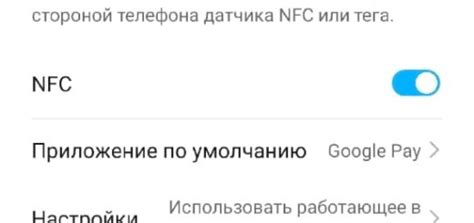
Перед тем как начать использовать NFC (Near Field Communication) на вашем телефоне, убедитесь, что функция NFC активирована. Вот как это сделать:
| Шаг | Инструкция |
|---|---|
| 1 | Откройте настройки вашего телефона. |
| 2 | Прокрутите вниз и найдите раздел "Связь и сеть" или "Беспроводные соединения". |
| 3 | В этом разделе вы должны увидеть опцию "NFC" или "Бесконтактное взаимодействие". Нажмите на нее. |
| 4 | На открывшейся странице активируйте переключатель напротив опции NFC, чтобы включить ее. |
| 5 | Теперь NFC будет активирован на вашем устройстве, и вы сможете использовать его для бесконтактной связи с другими устройствами и технологиями. |
Обратите внимание, что некоторые телефоны могут иметь некоторые вариации в названии опции NFC или местоположении ее активации в настройках. Если вы не можете найти эту опцию на вашем телефоне, обратитесь к руководству пользователя или проконсультируйтесь с производителем.
Как добавить карты и банковские карты в NFC-кошелек

Использование NFC-кошелька на вашем телефоне позволяет вам удобно и безопасно хранить и использовать ваши кредитные и дебетовые карты, а также другие виды карт, такие как пропуск или бонусная карта.
Чтобы добавить карты в ваш NFC-кошелек, следуйте этим простым шагам:
1. Проверьте, поддерживает ли ваш телефон NFC-технологию
Убедитесь, что ваш телефон поддерживает функцию NFC. Обычно эта информация указана в спецификациях вашего устройства или может быть найдена в настройках телефона.
2. Загрузите и установите подходящее приложение NFC-кошелька
На рынке существует множество различных приложений NFC-кошельков. Выберите приложение, которое подходит для вашего телефона и операционной системы, загрузите его из официального магазина приложений и установите.
3. Откройте приложение NFC-кошелька и добавьте карту
Откройте приложение NFC-кошелька на вашем телефоне и следуйте инструкциям по добавлению карты. Обычно вам будет предложено разместить карту на задней стороне телефона в районе антенны NFC, чтобы активировать процесс считывания информации о карте.
4. Введите необходимую информацию о карте
После активации чтения информации о карте введи необходимую информацию, такую как номер карты, срок действия, CVV-код и другую идентификационную информацию. Убедитесь, что вводите информацию правильно и точно, чтобы избежать ошибок.
5. Добавьте дополнительные подробности и настройки (по желанию)
Некоторые приложения NFC-кошельков позволяют добавить дополнительные детали и настройки для ваших карт, такие как задание предпочтительного способа оплаты или установка дополнительных мер безопасности, таких как активация пин-кода или отпечатков пальцев.
6. Подтвердите и сохраните карту в NFC-кошельке
После ввода информации и настройки дополнительных функций, подтвердите и сохраните карту в вашем NFC-кошельке. После этого вы сможете увидеть вашу карту в списке доступных карт в приложении NFC-кошелька.
Теперь у вас будет доступ к вашим картам через NFC-кошелек на вашем телефоне. Вы сможете использовать их для оплаты в магазинах или ресторанах, просто прикоснувшись своим телефоном к считывателю NFC.
Обратите внимание: Перед использованием NFC-кошелька убедитесь, что телефон полностью заряжен и подключен к сети данных или Wi-Fi. Некоторые приложения NFC-кошельков также требуют подключения к интернету для авторизации платежей или для обновления информации о картах.
Отказ от ответственности: Внесение конфиденциальной информации о картах в NFC-кошелек является вашим собственным решением и на ваш собственный риск. При использовании NFC-кошелька следуйте инструкциям разработчика приложения и никогда не делитесь своими конфиденциальными данными или PIN-кодами с посторонними лицами.
Как отправить или получить файлы с помощью NFC

Технология бесконтактной связи NFC (Near Field Communication) позволяет не только совершать оплату или обмениваться информацией с помощью смартфона, но и отправлять или получать файлы. В этом разделе мы расскажем, как настроить NFC для передачи файлов и как использовать эту функцию.
Чтобы отправить файл с помощью NFC:
| 1. | Убедитесь, что NFC включен на вашем устройстве. Обычно вы можете найти эту опцию в настройках или в верхней панели быстрых настроек. |
| 2. | Выберите файл, который вы хотите отправить, например, фотографию или документ. |
| 3. | Удерживайте устройство близко к устройству получателя, чтобы установить соединение через NFC. |
| 4. | После установления соединения наведите устройства друг на друга и дождитесь, пока файл отправится. Вам может потребоваться разрешить передачу данных на обоих устройствах. |
Чтобы получить файл с помощью NFC:
| 1. | Убедитесь, что NFC включен на вашем устройстве. Обычно вы можете найти эту опцию в настройках или в верхней панели быстрых настроек. |
| 2. | Убедитесь, что устройство, с которого вы хотите получить файл, тоже включило NFC. |
| 3. | Удерживайте устройство близко к устройству отправителя, чтобы установить соединение через NFC. |
| 4. | Когда устройства установят соединение, следуйте инструкциям на экране, чтобы принять файл. |
| 5. | После получения файла вы сможете найти его в соответствующем приложении или в файловом менеджере на вашем устройстве. |
Обратите внимание, что для успешной передачи или получения файлов с помощью NFC оба устройства должны быть совместимыми с этой технологией и находиться в пределах действия NFC.
Особенности использования NFC для оплаты

Технология бесконтактной оплаты с помощью NFC (Near Field Communication) стала одним из самых удобных и популярных способов оплаты товаров и услуг. Она позволяет осуществлять покупки, просто поднеся смартфон к терминалу, и не требует использования наличных денег или пластиковых карт. Однако, при использовании NFC для оплаты, есть несколько важных особенностей, о которых стоит знать.
1. Поддержка NFC. Для использования NFC-оплаты необходимо, чтобы смартфон был оборудован специальным модулем NFC. Проверить наличие NFC на вашем устройстве можно в настройках телефона или в спецификации устройства.
2. Установка приложения и настройка. Для осуществления платежей при помощи NFC-технологии, требуется установить специальное мобильное приложение, которое обеспечивает функциональность оплаты через NFC. После установки приложения, требуется настроить его, указав необходимые данные о вашей банковской карте или другом способе оплаты.
3. Защита данных. Одной из главных преимуществ NFC-оплаты является высокий уровень защиты данных. Каждая транзакция проходит по безопасному каналу связи и шифруется, что предотвращает возможность перехвата и фальсификации платежей.
4. Лимиты и комиссии. При использовании NFC-оплаты могут существовать ограничения по максимальной сумме платежа. Кроме того, некоторые банки или платежные системы могут взимать комиссию за использование NFC-оплаты. Перед использованием NFC, рекомендуется ознакомиться с условиями своего банка или платежной системы.
5. Совместимость с терминалами. Важно учесть, что не все терминалы поддерживают NFC-оплату. Перед осуществлением платежа, убедитесь, что установленный терминал оборудован модулем NFC и поддерживает данную технологию.
6. Дополнительные функции. NFC-технология не ограничивается только оплатой. С ее помощью можно также передавать контактные данные, ссылки на сайты, открывать приложения и многое другое. Исследуйте возможности своего смартфона и экспериментируйте с NFC.
| Преимущества NFC-оплаты | Ограничения NFC-оплаты |
|---|---|
| Удобство и быстрота оплаты | Не все терминалы поддерживают NFC |
| Высокий уровень защиты данных | Ограничения по максимальной сумме платежа |
| Возможность передачи других данных | Возможная комиссия за использование NFC |
Применение NFC в повседневной жизни

Технология NFC (Near Field Communication) может быть полезной и удобной во многих сферах повседневной жизни. Вот несколько примеров использования NFC:
- Бесконтактные платежи: с помощью NFC вы можете легко и безопасно производить оплату товаров и услуг. Просто прикоснитесь своим телефоном к терминалу или кассовому аппарату, и платеж будет автоматически совершен. Это удобно в магазинах, ресторанах, кафе и других местах, где принимаются бесконтактные платежи.
- Передача данных: NFC позволяет быстро и легко передавать информацию между устройствами. Вы можете передавать контактные данные, интернет-адреса, фотографии и другую информацию с помощью NFC. Просто прикоснитесь одним телефоном к другому, и данные будут переданы мгновенно.
- Автоматизация задач: NFC можно использовать для автоматизации повседневных задач. Например, вы можете настроить свой телефон таким образом, чтобы при прикосновении к NFC-метке автоматически включался bluetooth или Wi-Fi, открывалась определенная приложение или выполнялась другая предварительно заданная команда. Это может быть очень удобным, когда вы входите в свой автомобиль, приходите домой или прибываете на работу.
- Ключи доступа и идентификация: NFC может быть использован для идентификации человека или доступа к определенным зонам. Например, вы можете использовать свой телефон вместо ключей для открытия замка на двери, доступа к офису или входа в общественный транспорт.
- Считывание информации: NFC может быть использован для получения информации о товаре или объекте. Некоторые магазины, музеи и выставки используют NFC-метки, чтобы предоставить дополнительную информацию о продукте или экспонате прикоснувшемся телефона. Вы можете получить информацию о цене, характеристиках, рейтингах и других деталях, просто приложив телефон к метке.
Как видите, применение NFC в повседневной жизни может сделать ваши задачи проще и удобнее. Оплатите покупку, передайте контактные данные, автоматизируйте задачи и воспользуйтесь другими возможностями технологии NFC, чтобы упростить свою жизнь.
Советы по безопасности и устранению неполадок

Использование NFC может представлять определенные риски, поэтому важно принять необходимые меры безопасности. Вот несколько советов, которые помогут вам защититься:
- Не разрешайте доступ к функции NFC незнакомым устройствам или людям. При установке новых приложений обязательно проверяйте разрешения, которые они запрашивают.
- Не подключайтесь к непроверенным или небезопасным Wi-Fi точкам доступа, так как это может быть потенциальной уязвимостью.
- Не передавайте конфиденциальную информацию через NFC, если вы не уверены в безопасности своего устройства или среды передачи данных.
- Регулярно обновляйте операционную систему вашего устройства и приложения, связанные с NFC, чтобы получить последние исправления безопасности.
- Если вы обнаружили неполадки или проблемы с работой NFC, рекомендуется выполнить следующие действия:
- Проверьте, включена ли функция NFC в настройках вашего телефона.
- Перезагрузите устройство и попробуйте запустить NFC снова.
- Убедитесь, что экран вашего устройства разблокирован и активен при попытке обмена данными через NFC.
- Проверьте, что у вас есть достаточная батарея, чтобы выполнить операцию NFC.
- Удалите и повторно добавьте карточку или устройство, с которыми вы пытаетесь взаимодействовать через NFC.
- Если проблема не исчезает, обратитесь к руководству пользователя вашего устройства или свяжитесь с командой поддержки NFC.
Соблюдение этих советов поможет вам настроить безопасное и эффективное использование NFC на вашем телефоне. В случае возникновения проблем, не стесняйтесь обращаться за помощью к производителю вашего устройства или специалистам по NFC.
Как защититься от кражи данных посредством NFC
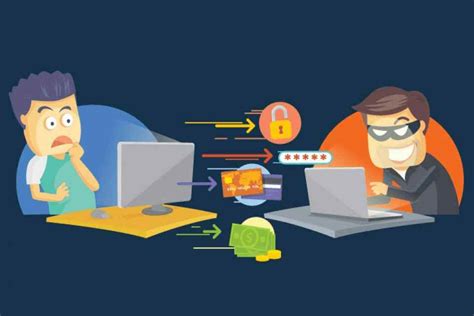
Использование технологии NFC в смартфоне может быть очень удобным и полезным, но при этом следует быть осторожным и принимать меры для защиты своих данных от потенциальных злоумышленников.
Вот несколько советов, как обезопасить свои данные от возможной кражи через NFC:
- Выключайте функцию NFC, когда вам она не нужна. Это поможет предотвратить возможность кражи данных, когда вы не используете технологию NFC.
- Не доверяйте незнакомым устройствам NFC. Будьте внимательны и осторожны при сопряжении с другими устройствами через NFC, особенно с устройствами, с которыми ранее не взаимодействовали.
- Используйте защищенные методы коммуникации. При передаче чувствительных данных, например, при совершении платежей через NFC, убедитесь, что вы используете безопасные приложения и протоколы. Злоумышленники могут попытаться перехватить данные, поэтому важно быть осведомленным о том, какие приложения и протоколы наиболее надежны.
- Используйте NFC-экранную защиту. Некоторые смартфоны предлагают функцию защиты экрана NFC, которая позволяет вам регулировать, когда устройство может считывать NFC-сигналы. Вы можете настроить экранную защиту таким образом, чтобы она включалась только при разблокировке устройства.
- Будьте внимательны в общественных местах. В местах с большим скоплением людей, таких как транспортные узлы или магазины, будьте бдительны и следите за своим смартфоном и операциями с использованием NFC. Злоумышленники могут попытаться сканировать ваше устройство, когда вы его не замечаете.
Помните, что у вас есть контроль над своим смартфоном и его возможностями NFC. Применяйте наиболее эффективные меры предосторожности, чтобы защитить свои данные и сделать использование NFC безопасным и комфортным.
Что делать, если NFC не работает на вашем телефоне

Несмотря на то, что NFC технология позволяет обмениваться данными без проводов, иногда она может не работать на вашем телефоне. Вот несколько шагов, которые вы можете предпринять, чтобы решить эту проблему:
1. Проверьте настройки NFC: Убедитесь, что NFC включено в настройках вашего телефона. Обычно это можно сделать в разделе "Соединения" или "Беспроводные сети".
2. Проверьте наличие поддержки NFC: Убедитесь, что ваш телефон имеет встроенный NFC-чип. Некоторые старые модели телефонов могут не поддерживать эту технологию.
3. Проверьте активную зону NFC: Некоторые телефоны имеют ограничения по активной зоне NFC. При попытке обменять данными телефонами, убедитесь, что они находятся достаточно близко друг к другу.
4. Перезагрузите телефон: Попробуйте перезагрузить ваш телефон и повторить попытку. Иногда этого достаточно, чтобы исправить временные проблемы с NFC.
5. Обновите программное обеспечение: Убедитесь, что ваш телефон имеет последнюю версию операционной системы. Обновления могут содержать исправления ошибок, которые могут влиять на работу NFC.
6. Проверьте настройки безопасности: Некоторые приложения или настройки безопасности могут блокировать NFC. Убедитесь, что ваши настройки безопасности позволяют использовать NFC без ограничений.
7. Сверьтесь с руководством пользователя: Если все еще возникают проблемы с NFC, обратитесь к руководству пользователя вашего телефона или свяжитесь с производителем для получения дополнительной помощи.
Если ни один из этих шагов не помог, возможно, ваш телефон имеет аппаратную проблему с NFC и требует ремонта или замены.